Rejeição: 384 – CSOSN não permitido para a UF
Causa
Alguns estados não permitem a emissão de NFC-e com CSOSN igual a 103 ou 400.
Como resolver
Os outros CSOSNs disponíveis são:
- 102 – Tributada pelo Simples Nacional sem permissão de crédito;
- 300 – Imune;
- 500 – ICMS cobrado anteriormente por substituição tributária (substituído) ou por antecipação;
- 900 – Outros (a critério da UF);
Nesse caso, o ideal é verificar com sua contabilidade qual código deverá ser utilizado para a sua empresa na emissão deste tipo de nota.
Feito isso, clique na nota fiscal com a rejeição e altere clicando no item da nota indo na aba ICMS e alterando o item Código de Situação da Operação – Simples Nacional (CSOSN).
Rejeição: 327 – CFOP inválido para NF-e com finalidade de devolução de mercadoria
Causa
Este erro indica que está identificado ‘Devolução de mercadoria’ na Finalidade da nota e o CFOP informado não é válido para devolução.
Como resolver
Verifique com sua contabilidade qual o CFOP correto para este tipo de movimentação.
Para alterar, clique na nota com a rejeição e abrirá o formulário para editar.
Clique no produto (item) dentro da nota e altere o número do CFOP.
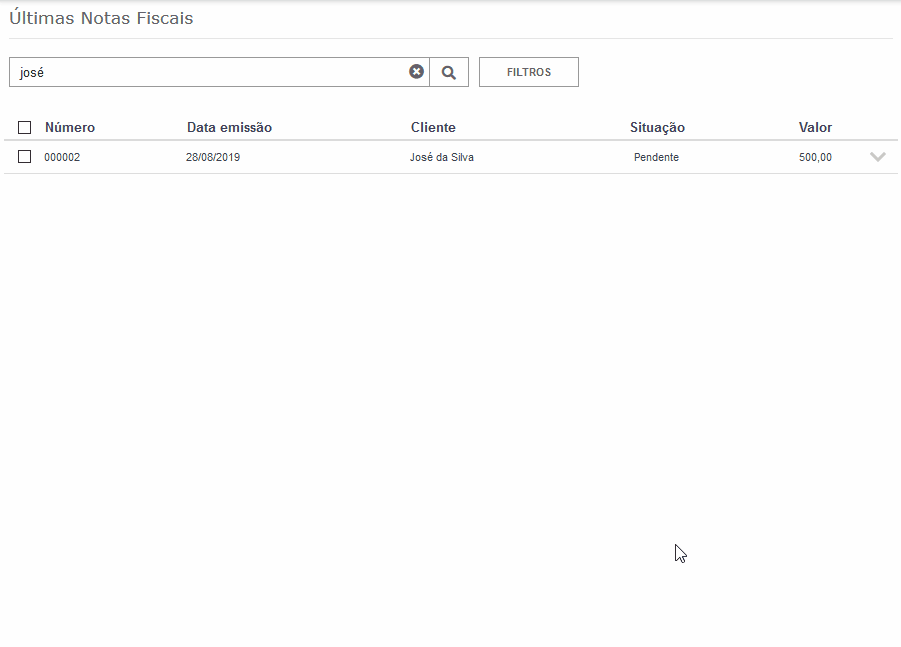
Salve a alteração e envie a nota novamente.
Rejeição: 554 – IE do Emitente informada como ISENTO indevidamente
Causa
Essa rejeição indica que o campo Inscrição Estadual não foi preenchido em sua conta, ou foi preenchido incorretamente.
Como resolver
Para corrigir, acesse em Preferências () > Empresa > Alterar dados da empresa, preencha o campo Inscrição Estadual e salve.
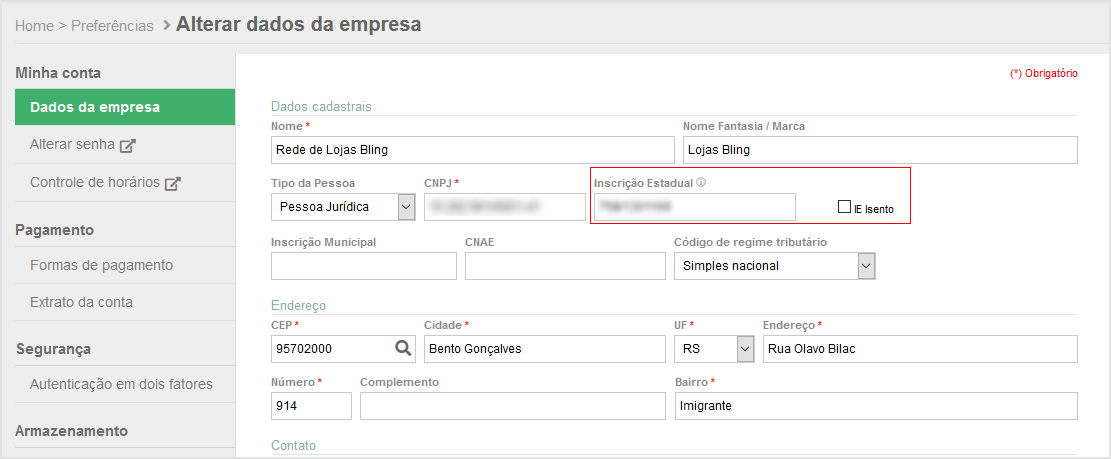
 Caso o campos esteja bloqueado, desmarque a opção “IE Isento”.
Caso o campos esteja bloqueado, desmarque a opção “IE Isento”.
Após salvar a alteração, saia da sua conta de sua conta, acesse novamente com o login e senha e tente emitir a nota fiscal rejeitada.
Rejeição: 228 – Data de Emissão muito atrasada
Causa
A mensagem indica que a data informada dentro da nota no campo Data emissão ultrapassa o limite de atraso estabelecido pela SEFAZ do seu estado.
Como resolver
Verifique com a sua contabilidade ou diretamente com a SEFAZ do seu estado qual é o limite máximo de atraso e altere o campo Data de emissão para que fique dentro do prazo estabelecido.
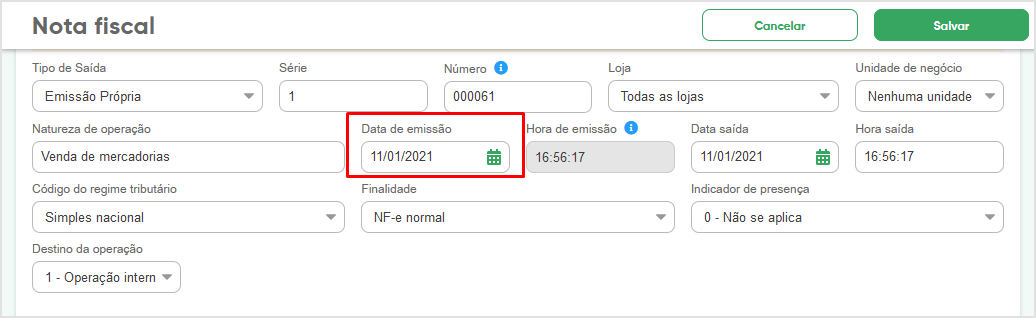
Rejeição: 241 – Um número da faixa já foi utilizado. Erro durante a inutilização de números.
Esta rejeição ocorre quando um número de uma nota emitida foi inserido para ser inutilizado.
Verifique os números que estão sendo colocados nos campos para inutilização. Pois apenas notas não emitidas ou com a situação Pendente podem ser inutilizadas.
 Notas rejeitadas devem ser corrigidas e emitidas.
Notas rejeitadas devem ser corrigidas e emitidas.
Se necessário, consulte seu contador para conferir os números não utilizados em notas pela empresa.
Rejeição: 232 – IE do Destinatário não informada
Causa
A rejeição ocorre quando a Nota Fiscal é emitida para um cliente que possui Inscrição Estadual (IE), porém ela não está informada na nota.
Como resolver
Será preciso verificar se há Inscrição Estadual vinculada ao CNPJ do Destinatário desta NF-e.
Para isso, consulte o CNPJ do Destinatário no SINTEGRA.
Se existir uma Inscrição Estadual vinculada a este CNPJ , será necessário adicioná-la no formulário da nota e informar a opção 1, no campo de Contribuinte.
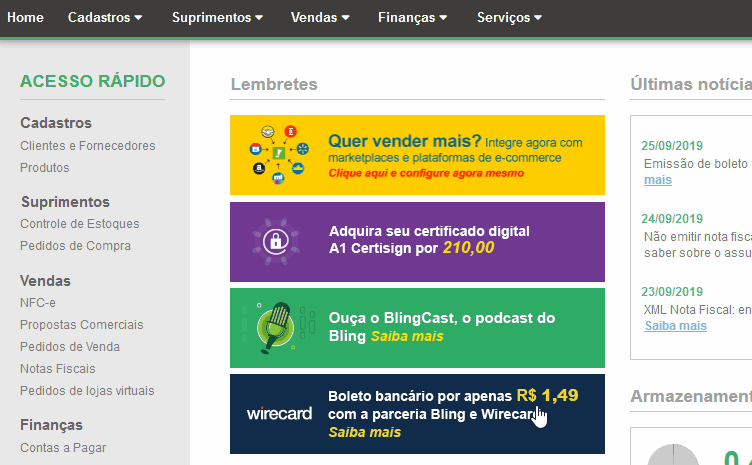
Após corrigir e salvar o formulário, emita esta nota novamente.
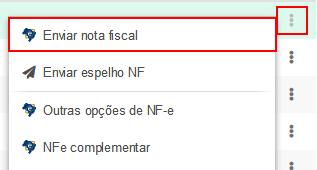
 Para que a rejeição não ocorra novamente, entre no cadastro do cliente e informe a Inscrição Estadual. Assim, a próxima nota gerada para ele será emitida com os dados corretos.
Para que a rejeição não ocorra novamente, entre no cadastro do cliente e informe a Inscrição Estadual. Assim, a próxima nota gerada para ele será emitida com os dados corretos.
Se o cliente não tiver Inscrição Estadual mencionada no SINTEGRA, pode ser que a empresa dele tenha sido criada há pouco tempo e ainda não foi concluída a habilitação na Secretaria da Fazenda.
Nesse caso, é necessário aguardar até que a situação do cliente se regularize para emissão de nota.
Rejeição: 230 – IE do emitente não cadastrada
Causa
Essa rejeição indica que será necessário realizar o credenciamento da sua empresa na Secretaria da Fazenda do seu estado para emissão de notas fiscais eletrônicas em ambiente de produção.
Se for uma empresa recém criada, deve-se aguardar até que o cadastro seja concluído.
Como resolver
Peça auxílio ao seu contador para credenciar ou verificar o cadastro da Inscrição Estadual da sua empresa na SEFAZ para emissão de notas em ambiente de Produção.
Dependendo do seu estado, é necessário aguardar algumas horas, até que o cadastro esteja liberado pela Secretaria da Fazenda.
Rejeição: 228 – Data de Emissão muito atrasada
Causa
A mensagem indica que a data informada dentro da nota no campo Data emissão ultrapassa o limite de atraso estabelecido pela SEFAZ do seu estado.
Como resolver
Verifique com a sua contabilidade ou diretamente com a SEFAZ do seu estado qual é o limite máximo de atraso e altere o campo Data de emissão para que fique dentro do prazo estabelecido.
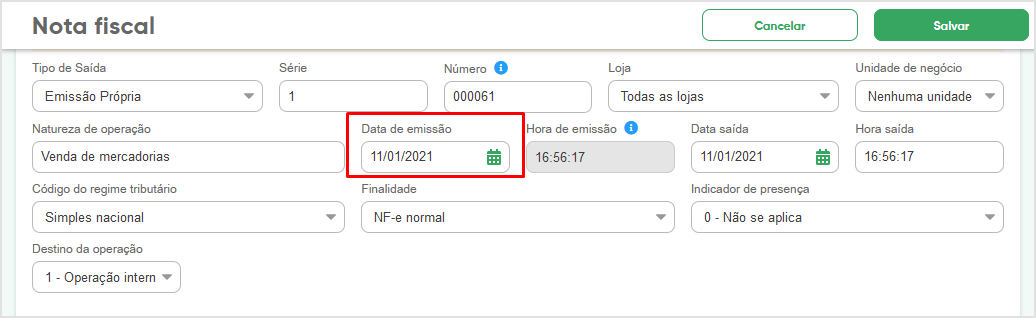
ejeição: 228 – Data de Emissão muito atrasada
Rejeição: 231 – IE do emitente não vinculada ao CNPJ
Causa
A rejeição ocorre quando a Inscrição Estadual (IE) do emitente não está vinculada ao seu CNPJ.
Como corrigir
Neste caso, você pode consultar o CNPJ da sua empresa no site do Sintegra para obter a Inscrição Estadual correta. Em caso de dúvidas no site do Sintegra, consulte seu contador.
Após isso, entre no Bling, no menu Preferências () > Empresa > Alterar dados da empresa, informe a Inscrição Estadual correta e salve.
Após salvar, volte no menu Vendas > Notas Fiscais e poderá fazer nova tentativa de emissão desta mesma nota rejeitada.
Erro ao salvar a nota – Problema com o item x: origem deve(m) ser preenchido(s).
Para emissão de nota fiscal, é necessário preencher a Origem do produto.
Clique no produto dentro da nota:
- Abra a aba ICMS
- Preencha a Origem do produto e salve.
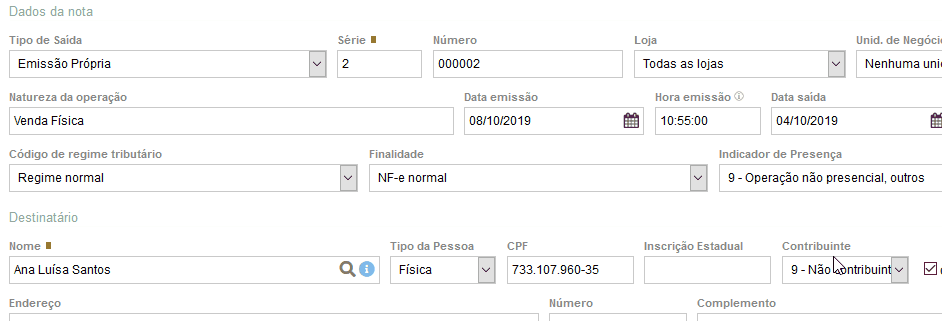
 Para que esse erro não aconteça novamente, é importante ter seus produtos cadastrados no Bling, e esse cadastro deve conter a Origem preenchida na aba Tributação de cada produto.
Para que esse erro não aconteça novamente, é importante ter seus produtos cadastrados no Bling, e esse cadastro deve conter a Origem preenchida na aba Tributação de cada produto.
Para isso, entre no menu Cadastros > Produtos
Clique no cadastro do produto e abra a aba Tributação.
Preencha a informação do campo Origem e salve.